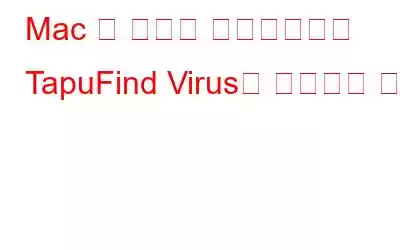Mac에 애드웨어나 바이러스가 있으면 짜증스러울 수 있다는 점을 잘 알고 있습니다. 따라서 이를 제거하기 위해 우리는 다양한 종류의 Mac 관련 위협을 처리하는 데 도움이 되는 보안 도구를 개발했습니다. Intego Antivirus를 다운로드하고 일반적인 바이러스 및 악성 콘텐츠로부터 Mac을 보호하세요.
그러나 Mac에서 보안 위협을 수동으로 제거하려면 아래의 자세한 가이드를 읽고 TapuFind 바이러스를 격리하는 방법을 알아보세요. Mac.
증상 브라우저의 맞춤 설정 변경, 사용자 활동 추적, 검색 결과 리디렉션, 검색 엔진 변경, 중복 광고 표시 등이 있습니다. 제거 Intego Antivirus로 Mac을 검사하고 관련된 모든 브라우저 하이재커 파일을 탐지합니다. 이 도구는 모든 유형의 기존 및 최신 위협으로부터 Mac을 보호합니다.TapuFind 바이러스란 무엇입니까?
위협 프로필 이름 TapuFind(MacAppExtensions) 브라우저 하이재커 카테고리 Mac 애드웨어, PUP, 브라우저 하이재커 , 바이러스 리디렉션 관련 도메인 Search.tapufind.com, tab.tapufind.com 증상 웹 브라우저 리디렉션, 원치 않는 광고 표시, 시스템 속도 저하 배포 방법 가짜 Adobe Flash Player 업데이트 팝업, 스팸 이메일 및 맬웨어에 감염된 앱 심각도 수준 중간 증상 브라우저의 맞춤 설정 변경, 사용자 활동 추적, 검색 결과 리디렉션, 검색 엔진 변경 , 중복된 광고 등을 표시합니다. 제거 Systweak Anti-Malware로 Mac을 검사하고 관련된 모든 브라우저 하이재커 파일을 탐지합니다. 이 도구는 모든 유형의 기존 및 최신 위협으로부터 Mac을 보호합니다.
또한 시작 항목, 확장 프로그램, 플러그인 등을 검사합니다. 대부분의 보안 도구는 그렇지 않습니다. 검색 속도와 시스템 성능을 향상시키는 데 중점을 둡니다.
기술적으로 TapuFind는 바이러스가 아닙니다. 대신, 이는 애드웨어와 브라우저 하이재커의 조합입니다. 이를 통해 이익을 얻기 위해 위협 행위자는 피해자의 웹 브라우저에 기만적인 경고를 표시하고 손상된 시스템을 악용하여 돈을 벌기 위해 가짜 트래픽을 생성합니다.
이 외에도 배포 방식으로 인해 잠재적으로 원하지 않는 프로그램(PUP)으로 분류되기도 합니다. 게다가 프리웨어와 함께 번들로 제공되거나 의심스러운 Adobe Flash Player 업데이트로 시스템에 유입됩니다.
추가 팁
TapuFind가 검색을 대체합니다. search.tapufind.com 및 tab.tapufind.com과 동일합니다. 전자는 피해자의 장치에서 검색 엔진을 바꾸는 반면, 후자는 브라우저를 사용할 때마다 새 탭을 열도록 강요합니다. 다층적인 프로세스입니다.
TapuFind에 감염된 증상
- 가짜 팝업 알림
- 기본값 변경 무언가를 검색하거나 브라우저를 사용할 때마다 홈페이지, 검색 엔진 및 새 탭이 열립니다.
- 검색어는 search.tapufind.com을 통해 리디렉션됩니다.
- 원치 않는 브라우저 확장 프로그램이 설치됩니다.
- '브라우저가 이제 최신 상태입니다.'라는 스플래시 화면을 표시하여 대상에게 Safari, Google Chrome 또는 Mozilla의 새로운 기능이 성공적으로 설치되었음을 알리는 척합니다. 파이어폭스. 사용자가 확인을 클릭하면 Mac을 감염시키는 유해한 소프트웨어가 백그라운드에서 다운로드됩니다.
- 수많은 광고(팝업, 배너, 하이퍼링크 등) 시작
추가 정보:
TapuFind 바이러스 실행 관리자 권한으로; 따라서 변경하기 위해 사용자의 허가를 구하지 않습니다. 그리고 이렇게 높아진 권한으로 인해 피해자의 웹 서핑 사전 설정이 쉽게 변경됩니다.
MacAppExtensions.app. TapuFind와 관련된 중요하고 위험한 추가 기능 파일입니다. 따라서 치료 프로세스의 일부로 이 파일이 삭제되었는지 확인해야 합니다.
Mac에서 TapuFind 바이러스를 수동으로 제거하는 방법
Mac에서 TapuFind를 삭제하려면 먼저 의심스러운 실행 프로세스를 종료해야 합니다. 이를 위해 활동 모니터를 사용하여 실행 중인 모든 프로세스를 볼 수 있습니다. 활동 모니터를 열려면 Command+Shift+U를 누르세요.
이제 활동 모니터에서 TapuFind 또는 기타 관련 프로세스를 찾으세요. 찾을 수 있으면 선택하고 왼쪽 상단에 있는 X를 클릭하여 실행 중인 프로세스를 종료하세요.
추가 팁
악성 프로세스는 일반적으로 정품 이름 뒤에 숨어 있습니다. 프로세스. 따라서 TapuFind와 관련된 내용을 찾을 수 없다면 불필요한 CPU 메모리를 차지하는 프로세스를 찾아보세요. 엄청난 양의 메모리를 소비하는 앱은 취약합니다.
그런 다음 애플리케이션 폴더로 이동하여 의심스러운 앱을 찾으세요.
1. 응용 프로그램 폴더를 열려면 Shift +Command + A를 누르세요.
2. TapuFind 앱을 찾거나 다운로드한 기억이 없는 의심스러운 소프트웨어를 찾아보세요.
3. 선택 > 마우스 오른쪽 버튼 클릭 > M 휴지통으로 옮깁니다.
위 작업을 수행한 후에는 애드웨어로 생성된 파일과 폴더를 제거할 차례입니다. 이를 찾으려면 아래 단계를 따르세요:
1. Finder 열기 > 메뉴 이동 > 폴더로 이동.
2. 검색창에 /Library/LaunchAgents를 입력하고 이동합니다.
3. TapuFind와 관련된 의심스러운 파일을 찾아 > 휴지통으로 이동을 마우스 오른쪽 버튼으로 클릭합니다. 다음은 몇 가지 예입니다:
com.tapufind.plist
com.SoftwareUpdater.agent.plist.
installmac.AppRemoval.plist”
“mykotlerino.ltvbit.plist
myppes.download.plis
com.myppes.net-preferences.plist
4. 다시 폴더로 이동을 열고 이번에는 다음을 입력하세요:
~/Library/LaunchAgents > Go
동일한 단계를 따르고 다음 명령을 실행해야 합니다:
/Library/LaunchDaemons
~/Library/Application 지원
/Library/Application 지원
5. 각 폴더에 의심스러운 파일, 항목이 있는지 검토하고 삭제하거나 휴지통으로 드래그하세요.
6. 완료되면 휴지통을 비우세요.
참고: 파일을 제거할 때 주의하세요. 시스템 파일이나 중요한 파일을 삭제하면 시스템 충돌이 발생할 수 있습니다. 따라서 파일에 대해 확실하지 않은 경우 해당 파일을 제거하지 마십시오.
브라우저 복원
마지막으로 브라우저를 복원하여 완벽하게 작동하도록 하겠습니다. 이렇게 하려면 인식하지 못하거나 불필요한 확장 프로그램을 삭제하세요. 또한 선호하는 홈페이지와 검색 엔진을 설정하세요.
이를 수행하는 방법을 알아보려면 아래 단계를 따르세요.
Safari1. 사파리를 엽니다.
2. Safari > 환경설정 > 확장 프로그램.
3. 위험한 확장 프로그램을 찾아 제거를 누르세요. 요청 시 조치를 확인하세요.
4. 일반 탭으로 이동하세요. 홈페이지 필드에 선호하는 웹사이트 URL을 입력하세요.
5. 검색 탭을 누르고 > 검색 엔진을 선택하세요.
Chrome1. 크롬을 실행하세요.
2. chrome://extensions를 주소 표시줄에 복사하여 붙여넣고 Enter 키를 누르세요
3. 원치 않는 확장자를 제거하세요.
4. 이제 주소 표시줄에 chrome://settings를 복사하여 붙여넣으세요.
5. 시작 시 섹션에서 홈페이지로 사용할 항목을 선택하세요.
6. 검색 엔진 탭을 클릭하고 > 드롭다운 메뉴에서 원하는 검색 엔진을 선택합니다.
Mozilla Firefox1. Firefox를 실행하고 about:addons로 이동하세요.
2. 툴바에서 확장 프로그램 탭을 클릭하세요.
3. 삭제하려는 확장 프로그램 옆에 있는 점 3개를 클릭하고 > 제거를 클릭합니다. 조치를 확인하세요.
4. 향하다 정보: 기본 설정.
5. 기본 홈페이지를 선택하려면 홈을 클릭하세요.
6. 검색 엔진을 설정하세요.
모든 설정이 완료되었습니다.
TapuFind 바이러스를 자동으로 제거하는 방법
위의 단계를 수행하기 어려운 경우 아래에서 설명하는 더 간단한 방법을 시도해 보세요. Intego Antivirus와 같은 신뢰할 수 있고 신뢰할 수 있는 맬웨어 방지 도구를 사용하면 잠재적인 악성 콘텐츠를 즉시 감지하고 제거하는 데 도움이 될 수 있습니다. Mac에서 모든 감염을 감지하고 삭제하는 강력한 보안 도구입니다. 작동 방식은 다음과 같습니다.
1단계 = Mac에 Intego Antivirus를 다운로드, 설치 및 실행합니다.
2단계 = 제품이 출시되자마자 전체 패키지에 설치된 모든 Intego 애플리케이션 목록이 표시됩니다.
3단계 = 다음을 선택합니다. VirusBarrier 옵션을 선택하면 맬웨어 방지 보호 기능이 마법을 발휘하게 됩니다. Mac을 지속적으로 감시하고 잠재적인 맬웨어, 바이러스, 애드웨어, 스파이웨어, 웜, 루트킷 등으로부터 Mac을 보호하는 실시간 스캐너를 제공합니다. 전체 검사를 실행하여 Mac에 감염된 파일이 저장되어 있지 않은지 확인하세요.
스캔 프로세스가 완료되면 잠재적인 악성 코드를 즉시 제거할 수 있습니다. 정기적으로 스캔을 예약하고 안전 브라우징 모드를 켜서 사기성 웹사이트 방문을 방지할 수도 있습니다.
Mac에서 최고의 보호 기능을 보장하기 위해 이 도구를 사용해 보시길 바랍니다. 아래 의견 상자에 피드백을 공유해 주세요!
이 도구를 사용해 보시기 바랍니다. 아래 댓글 상자에 의견을 공유해 주세요.
읽기: 0